リアルユーザー監視でのWordPress Webサイトの監視
リアルユーザー監視でWordPressビルドのWebサイトパフォーマンスを監視できます。
次の手順で設定を行ってください。
必要条件:
Webサイトの監視に、Site24x7アカウントが必要です。
次の手順を行う前に、サインアップの後、RUMアプリケーションを追加してください。
プラグインインストール手順:
- WordPressアカウントにログインし、管理 > プラグインに移動します。
- Site24x7 RUMプラグインを検索します。
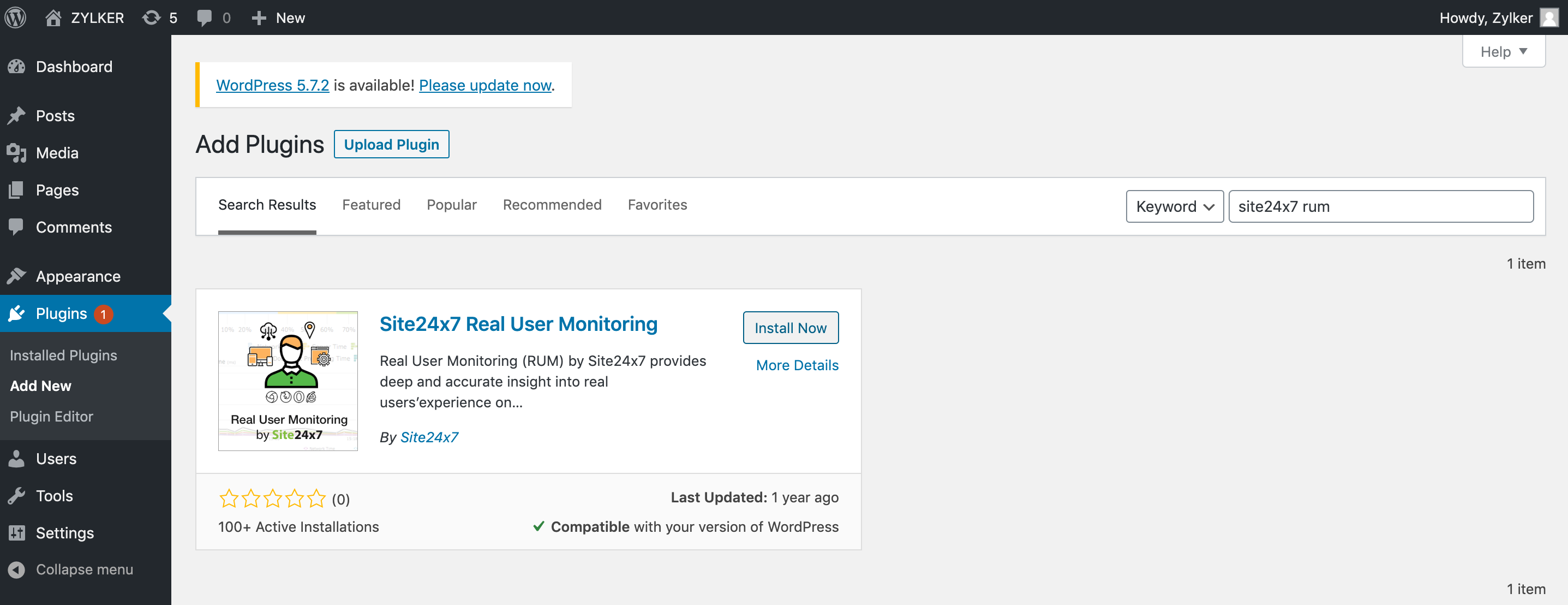
- 今すぐインストールをクリックし、アクティベートをクリックします。
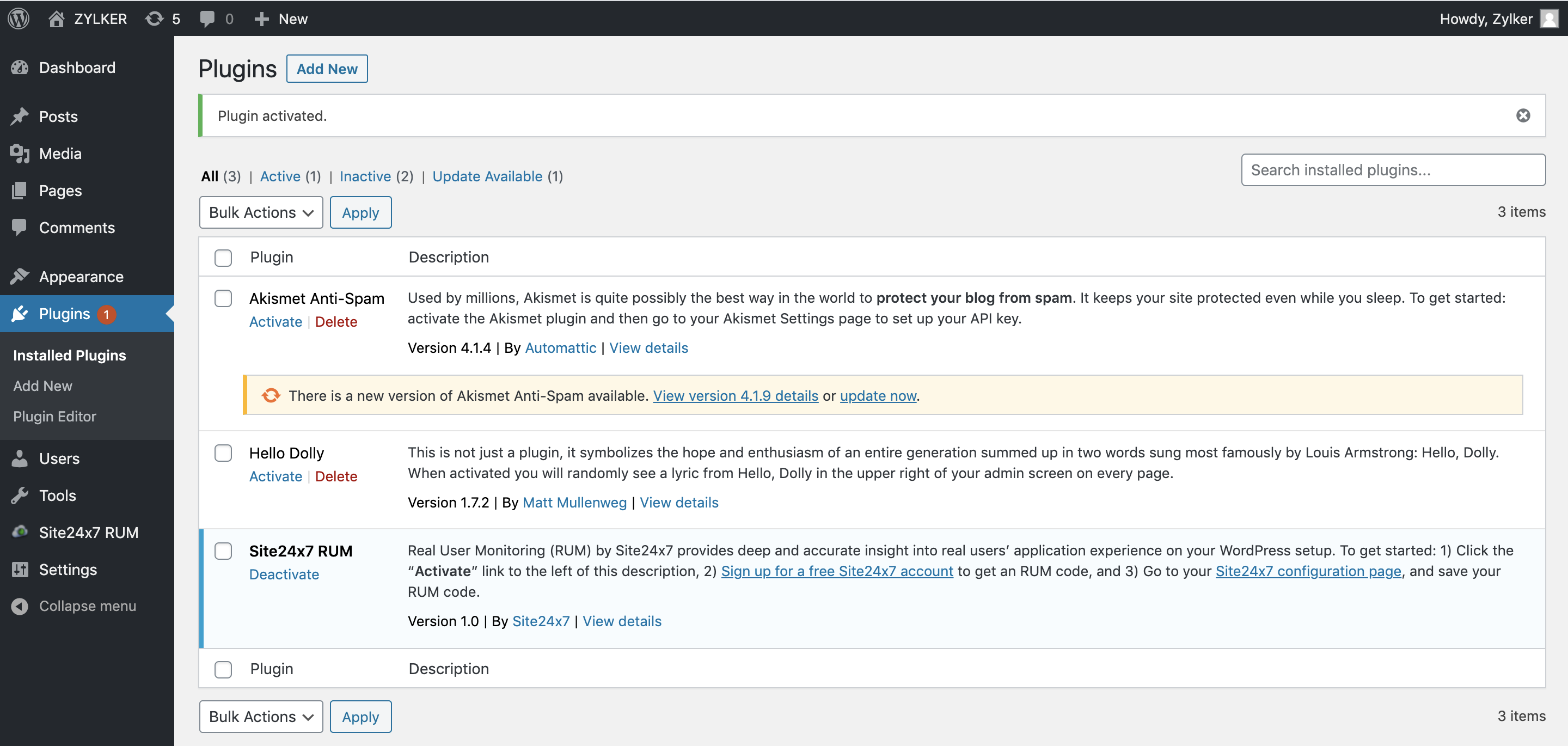
- Site24x7設定ページリンクをクリックして、Site24x7画面から取得したRUMキー(Site24x7 > RUM > RUMアプリケーション > Webスクリプトのコピー > RUMキー)をペーストします。
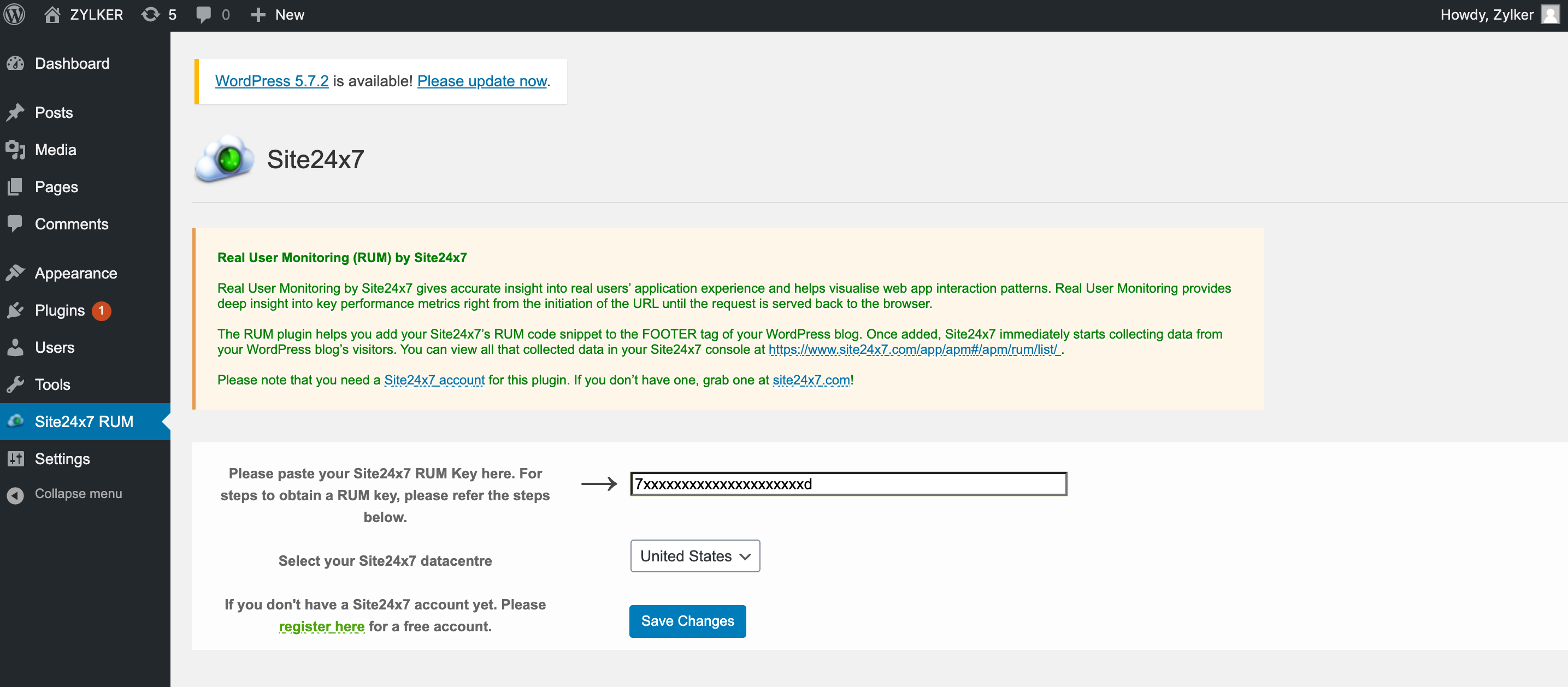
- 希望のデータセンター(DC)を選択して、変更の保存をクリックします。
また、Site24x7 RUMプラグインのダウンロードとインストールを手動で行えます。
- WordPressに移動し、プラグインをダウンロードします。
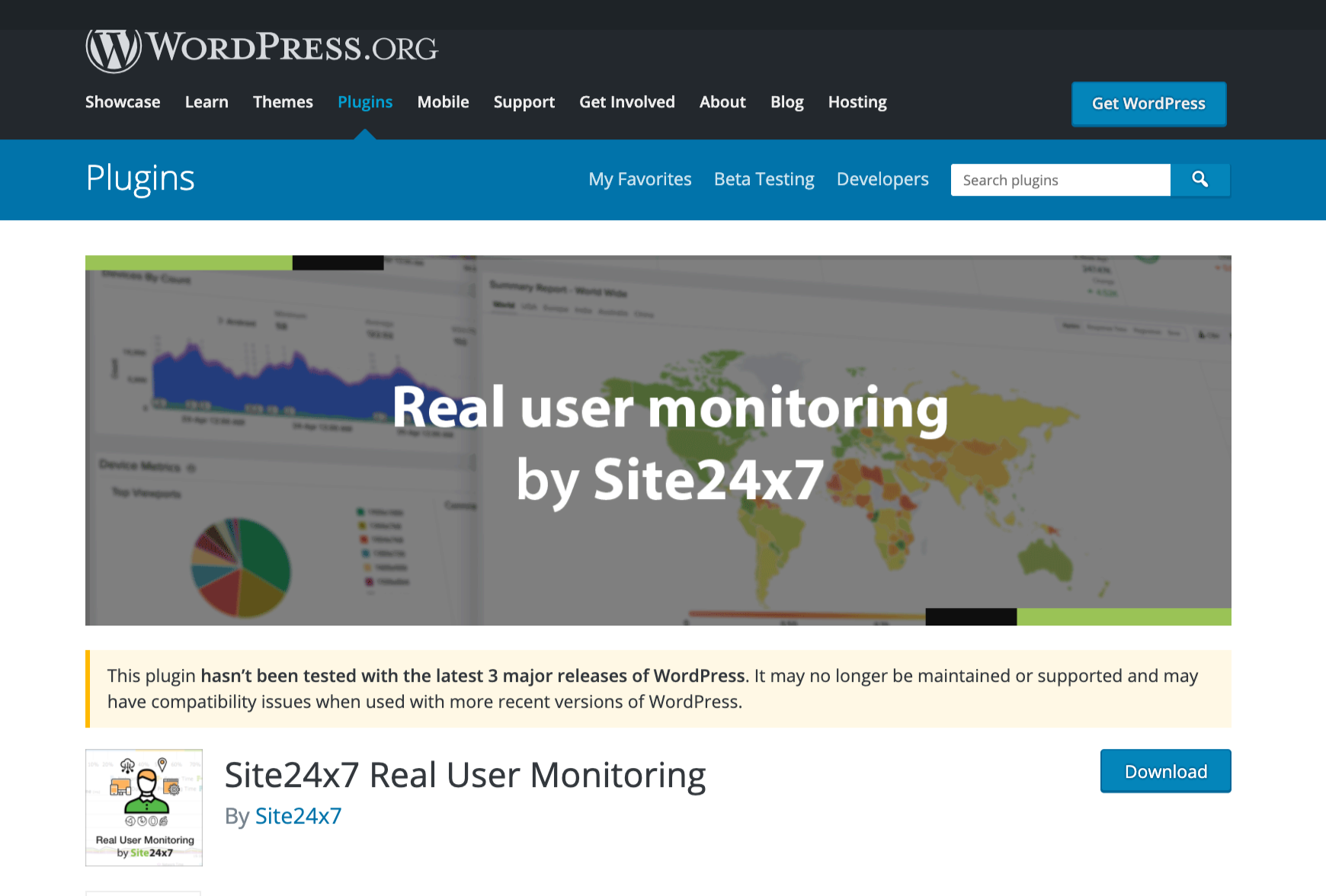
- ダウンロードしたZipファイルをWordPressプラグインフォルダー(例:wp-content/plugins)に展開します。
- プラグインをインストールし、アクティベートします。
- Site24x7設定ページリンクをクリックして、Site24x7画面から取得したRUMキー(Site24x7 > RUM > RUMアプリケーション > Webスクリプトのコピー > RUMキー)をペーストします。
- 希望のデータセンター(DC)を選択して、変更の保存をクリックします。